【简简单单】新电脑无法添加打印机如何解决? 【简简单单】新电脑无法添加打印机怎样解决?
时间:2017-07-04 来源:互联网 浏览量:
今天给大家带来【简简单单】新电脑无法添加打印机如何解决?,【简简单单】新电脑无法添加打印机怎样解决?,让您轻松解决问题。
具体方法如下:
1按win+R组合键,直接调出【运行】面板。
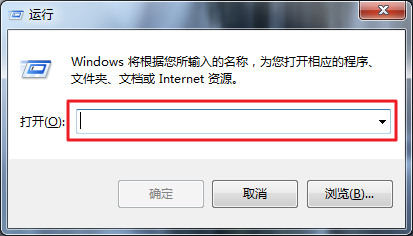 2
2输入欲添加打印机所在电脑的IP地址(IP地址前必须加反斜杠“\”,否则地址无效)。
例如:打印机所在电脑的IP地址为192.168.0.102
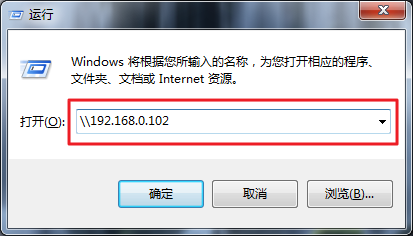 3
3正确无误按下面的【确定】按钮。
 4
4例如:网络打印机名称为【ricohsd2】,在弹出的界面中双击【ricohsd2】打印机图标。
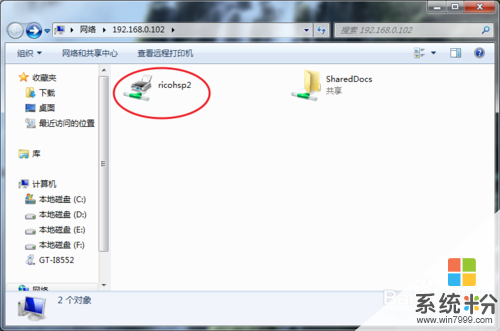 5
5系统弹出如下界面后,网络打印机即添加成功。
 6
6依次打开【计算机】→【打开控制面板】→【查看设备和打印机】,即可看到刚添加的打印机,还等什么,赶紧打印您的文件吧!
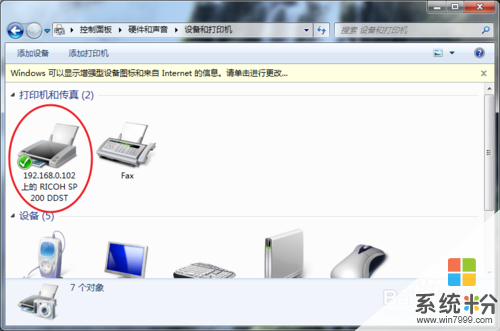
以上就是【简简单单】新电脑无法添加打印机如何解决?,【简简单单】新电脑无法添加打印机怎样解决?教程,希望本文中能帮您解决问题。
我要分享:
上一篇:怎样利用ps蒙板制作一张简易的科技感图片 利用ps蒙板制作一张简易的科技感图片的方法
下一篇:启动U盘制作软件--U速启的安装以及怎样制作U盘 启动U盘制作软件--U速启的安装以及制作U盘的方法
相关教程
- ·新手简单安装电脑系统的方法 新手怎样简单安装电脑系统
- ·如何简单解决电脑卡顿现象 简单解决电脑卡顿现象的方法
- ·怎么一键修复打印机的简单易用批处理 如何一键修复打印机的简单易用批处理
- ·简单问题简单学 讲解什么是电脑屏幕分辨率
- ·如何能让手机同步电脑画面最简单? 让手机同步电脑画面最简单的方法?
- ·怎样在电脑上制作简单的表格? 在电脑上制作简单的表格的方法?
- ·戴尔笔记本怎么设置启动项 Dell电脑如何在Bios中设置启动项
- ·xls日期格式修改 Excel表格中日期格式修改教程
- ·苹果13电源键怎么设置关机 苹果13电源键关机步骤
- ·word表格内自动换行 Word文档表格单元格自动换行设置方法
